"Eh bien, maintenant on arrive à un sujet un peu sec", pourrait-on penser. Mais non, ce n'est pas si terrible que ça. Les formats de paragraphe et de caractère, nous savons tous qu'ils sont très importants dans InDesign, il est indispensable de travailler avec eux. Nous au Commag, nous utilisons naturellement une quantité infinie, comme on peut le voir ici, de formats de paragraphe et aussi différents formats de caractère.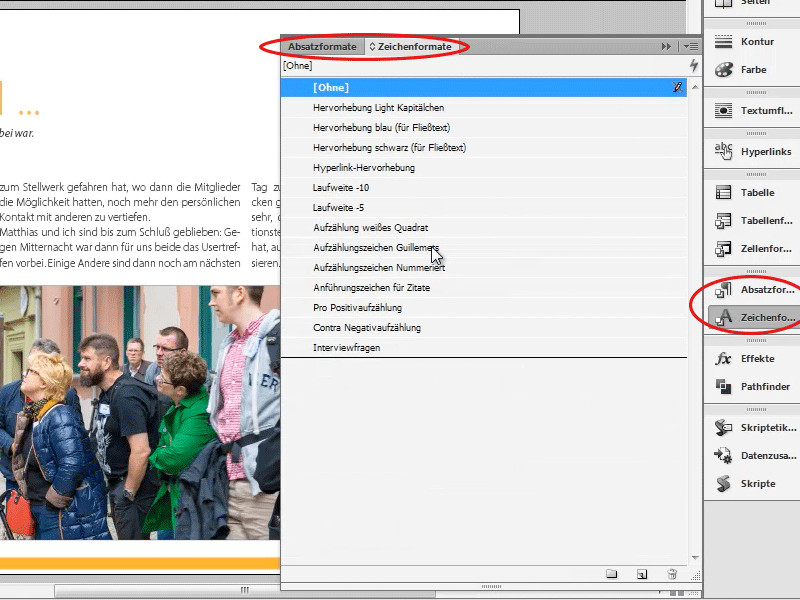
Alors, comment avons-nous toujours procédé pour tout cela? Donc dans le passé, c'était toujours comme ça, si je voulais avoir un nouveau format de caractère ici par exemple, si je voulais avoir quelque chose de bleu dans le texte, alors nous allions dans le panneau Formats de caractère, en bas à droite sur Créer un nouveau format, et cela créait "Format de caractère 1". OK.
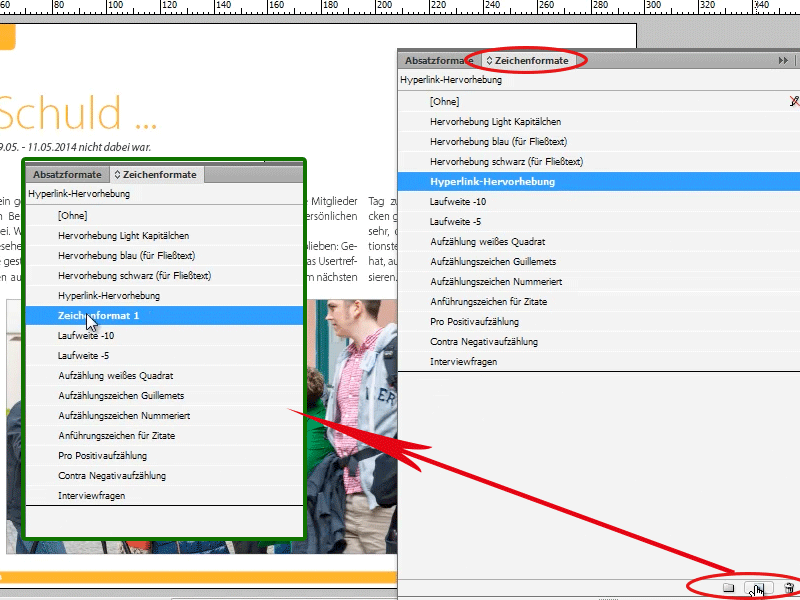
En double-cliquant sur le format de caractère 1, une boîte de dialogue Options de format de caractère s'ouvre. Ensuite, je peux dire dans cette boîte de dialogue:
Au 1. Général: Il devrait s'appeler "Texte bleu".
Au 2. Formats de caractère de base Famille de police: Myriad Pro, en Light, 14 pt…
Au 3. Couleur de caractère... avec la couleur bleu clair.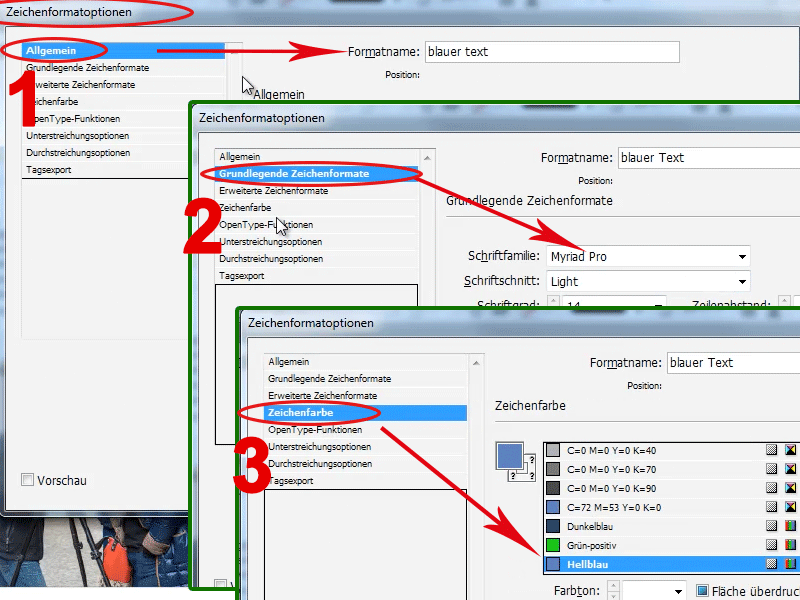
OK, maintenant que c'est fait, je peux cliquer sur le texte et dire "texte bleu".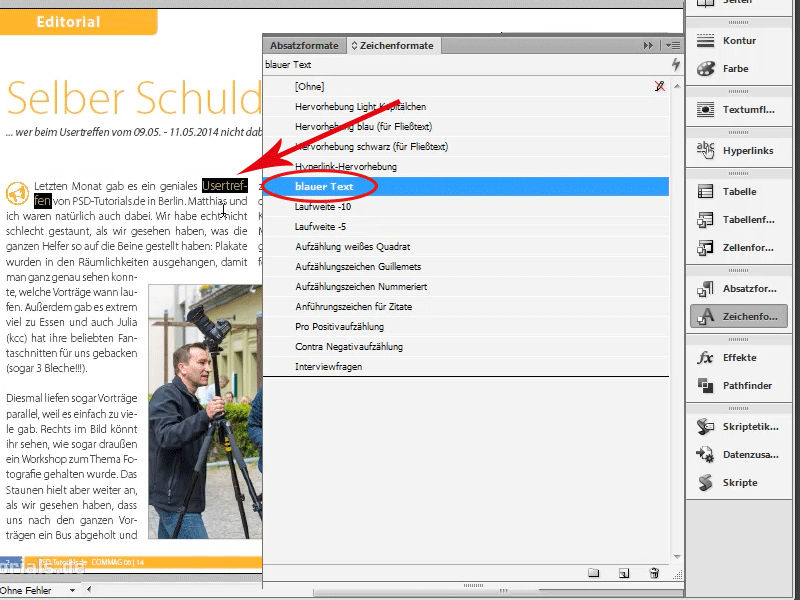
Donc là, c'est exactement la police et la taille. Comme vous pouvez le voir, en regardant le texte courant, le 12 pt aurait suffi ici, car maintenant mon texte bleu est plus grand. Mais peut-être que je voulais justement cela, que le texte bleu soit un peu plus grand.
C'est faisable, mais il y a une manière un peu plus simple! Oui, c'est possible!
Je souligne simplement un mot. Maintenant je peux dire que je veux qu'il soit en bleu, donc je sélectionne mon bleu clair dans la palette de couleurs. Et j'aimerais aussi que la police soit en Light Italic, donc en italique.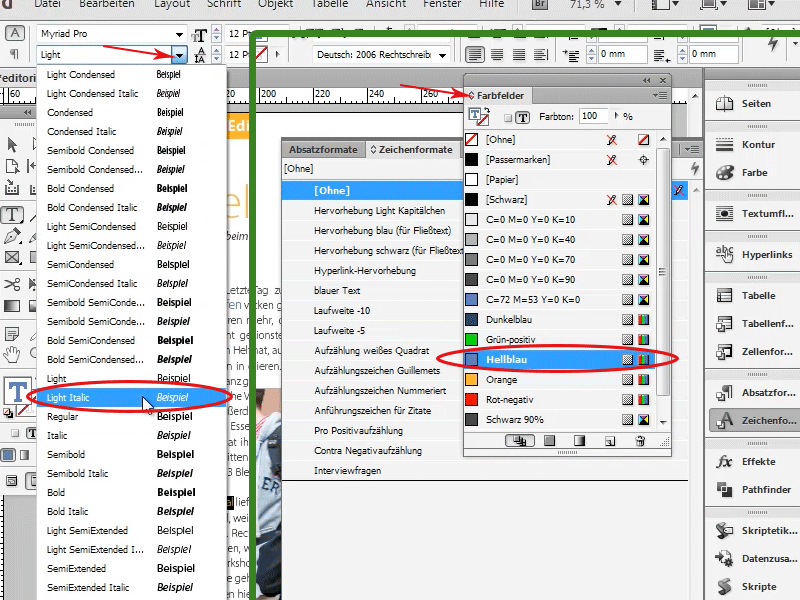
J'aimerais maintenant enregistrer tout cela en tant que format de caractère. Pour cela, je n'ai qu'à sélectionner le mot que j'ai mis en forme de cette manière et je peux maintenant simplement cliquer sur Créer un nouveau format de caractère dans le panneau Formats de caractère. Et voilà, j'ai à nouveau "Format de caractère 1". Mais la différence (je vais l'appeler à nouveau "texte bleu 2" pour l'instant) c'est que tout est déjà renseigné ici. Autrement dit, la police est en italique et la couleur de caractère est déjà bleu clair, je n'ai donc pas besoin de tout régler à nouveau. C'est déjà prêt par InDesign pour moi.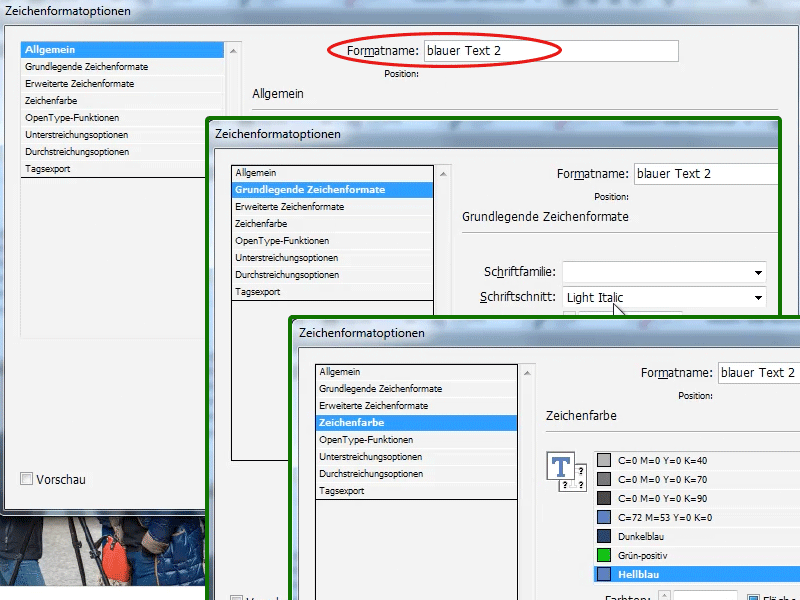
De cette façon, je peux bien sûr créer plusieurs formats. Si je reappuie sur Nouveau, je peux aussi dire: je veux par exemple du texte vert. Ensuite, je renseigne dans les Options de format de caractère>Nom du format "texte vert", je clique sur la couleur verte pour la couleur de caractère.
Si je veux rapidement avoir un autre format de caractère sans avoir à aller toujours dans le panneau Formats de caractère, j'ai un petit truc, à savoir: Il suffit de sélectionner le mot ou le paragraphe, selon ce que vous voulez, et d'appuyer sur Ctrl+Entrée, puis une fenêtre Appliquer rapidement apparaît, et vous pouvez directement y écrire par exemple "vert"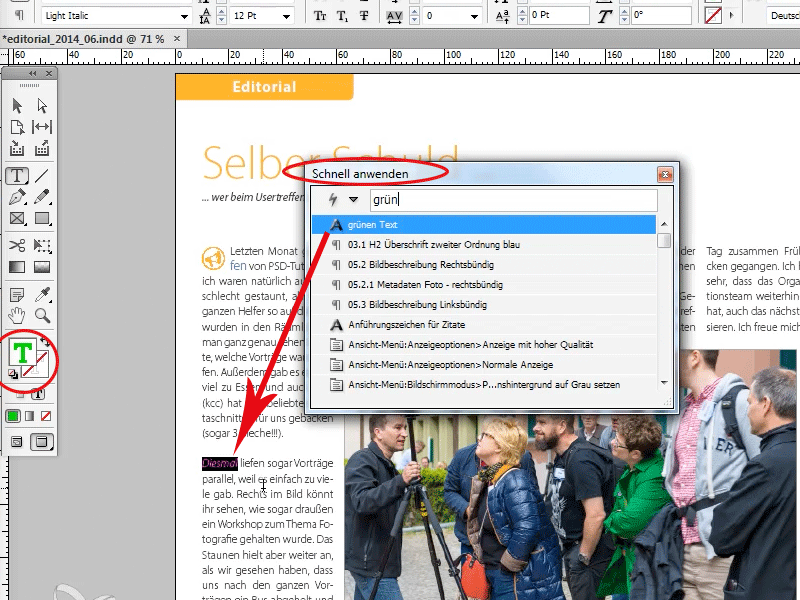
Ensuite, le texte devient vert. Si j'écris bleu, les deux textes bleus apparaissent (texte bleu et texte bleu 2), c'est très rapide et cela fonctionne avec vraiment tout. Non seulement avec les formats de caractère, mais aussi avec les formats de paragraphe. Oui, même avec de vraies commandes du menu, et et et ... Ici par exemple Mise en évidence de l'hyperlien, par exemple, pour laquelle nous avions défini quelque chose de spécial, c'est maintenant aussi en italique et un peu plus bleu foncé.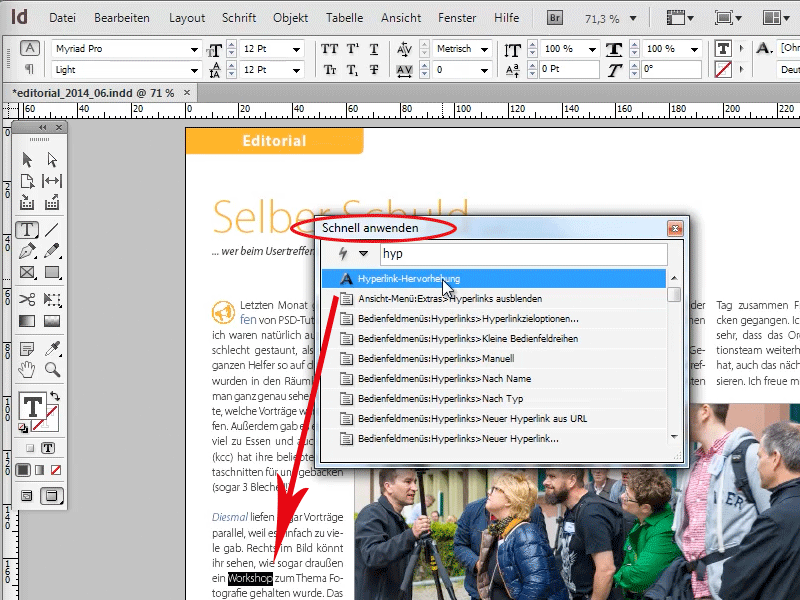
De cette manière, vous pouvez rapidement appliquer ou, comme je viens de le montrer, enregistrer des formats de caractère et de paragraphe.
C'est juste un petit conseil, j'espère qu'il vous fera progresser un peu, ou du moins vous fera gagner un peu de temps.


